蓝屏代码SYSTEM_SERVICE_EXCEPTION一键修复
蓝屏代码0x0000003B代表"SYSTEM_SERVICE_EXCEPTION",它指示发生了系统服务异常。这通常意味着操作系统的核心部分遇到了问题,导致系统无法正常运行并最终崩溃。具体的异常可能涉及到设备驱动程序、内存管理、硬件故障或其他系统组件的问题。
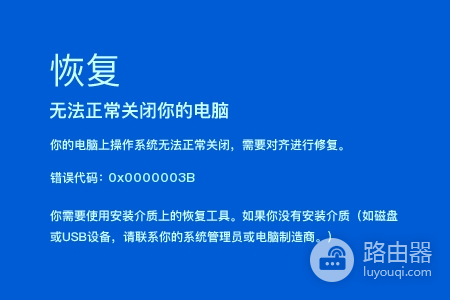
要解决这个问题,可以尝试以下方法:
方法一:更新操作系统
确保你的Windows操作系统已经更新到最新版本,可以在Windows更新中心进行检查和安装。
方法二:安装最新的Windows更新
更新操作系统可以解决某些与系统服务相关的问题,请确保安装了最新的Windows更新,并重新启动计算机。
方法三:禁用过时或冲突的驱动程序
在设备管理器中找到可能与错误相关的驱动程序,右键单击并选择禁用,然后重启计算机以查看是否解决了问题。
方法四:使用一键修复工具助手(强烈推荐)
1、首先你的电脑必须下载与完成安装完成快快蓝屏修复助手。如果你还没有安装点击下方链接下载。
下载地址:>>>快快蓝屏修复助手<<<
提示:安装路径不要选择C盘,避免产生问题造成损失。
2、找到你电脑中的快快蓝屏修复助手,点击进入。看到首页后,点击首页一键扫描按钮开始扫描。等待几分钟,就能获取你急切想要的结果。
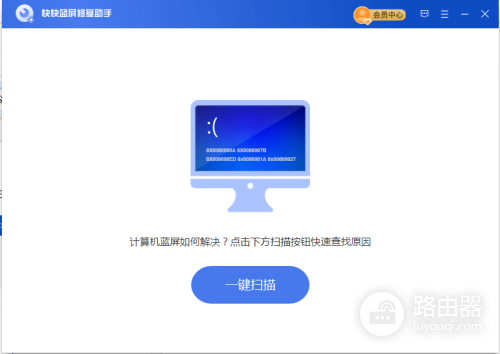
3、扫描完成后会显示电脑的所有蓝屏记录以及蓝屏的详细信息。
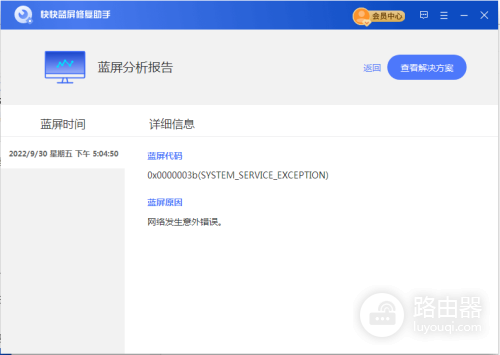
4、解决方案页面显示了导致该次蓝屏的具体原因和解决方案,点击右上角的一键修复进行修复。
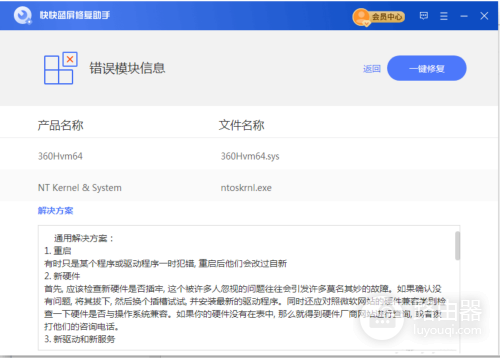
5、切记,当修复完成之后我们还是需要重新启动计算机的。毕竟一切修复的结果,需要重新后,才能被系统认可。
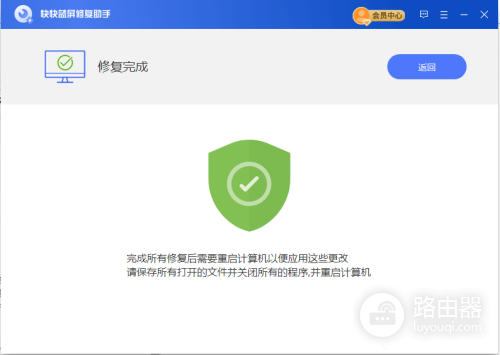
当你完成重启后,你电脑的蓝屏问题已经基本解决了。相信小编,不要急需卸载快快蓝屏修复助手。毕竟它强大的功能是你未来的一个保障,可以随时随地为你服务,让你再次遇到蓝屏问题不在抓狂。
其他相关信息:
SYSTEM_SERVICE_EXCEPTION Bug 检查具有 0x0000003B 值。 这表示在执行从非特权代码转换为特权代码的例程时发生了异常。
SYSTEM_SERVICE_EXCEPTION参数
| 参数 | 描述 |
|---|---|
| 1 | 导致 Bug 检查的异常。 |
| 2 | 导致 Bug 检查的指令的地址 |
| 3 | 导致 Bug 检查的异常的上下文记录的地址 |
| 4 | 0 (未使用) |
原因
此停止代码指示正在执行的代码有异常,而其下方的线程是系统线程。
发生这种情况的原因可能是取消引用 NULL 指针或访问了随机不正确的地址。 这反过来又可能是由于内存过早释放或数据结构损坏造成的。
NTSTATUS 值中介绍了在参数 1 中返回的异常信息。 异常代码在 ntstatus.h(Windows 驱动程序工具包提供的标头文件)中定义。 (有关详细信息,请参阅 Windows 驱动程序工具包中的标头文件)。
常见的异常代码包括:
0x80000003:STATUS_BREAKPOINT
没有内核调试器连接到系统时,遇到断点或 ASSERT。
0xC0000005:STATUS_ACCESS_VIOLATION
出现内存访问冲突。
解决方法
若要确定特定原因并创建代码修复,需要具有编程经验和对故障模块源代码的访问权限。
若要调试此问题,请使用参数 3 的 .cxr(显示上下文记录) 命令,然后使用 kb(显示堆栈回溯跟踪) 。 还可以在此停止代码之前的代码中设置断点,并尝试单步前进到故障代码中。 使用 u、ubuu (unassemble) 命令查看程序集程序代码 。
!analyze 调试程序扩展显示有关 bug 检查的信息,有助于确定根本原因。 下面的示例是 !analyze 的输出。
SYSTEM_SERVICE_EXCEPTION (3b)
An exception happened while executing a system service routine.
Arguments:
Arg1: 00000000c0000005, Exception code that caused the bugcheck
Arg2: fffff802328375b0, Address of the instruction which caused the bugcheck
Arg3: ffff9c0a746c2330, Address of the context record for the exception that caused the bugcheck
Arg4: 0000000000000000, zero.
...
有关 WinDbg 和 !analyze 的详细信息,请参阅下列主题:
使用 !analyze 扩展
使用 WinDbg 分析内核模式转储文件
有关 Windows 内存使用情况的详细信息,请参阅由 Pavel Yosifovich、Mark E. Russinovich、David A. Solomon 和 Alex Ionescu 撰写的 Windows Internals 7th Edition 第 1 部分 。
标识驱动程序
如果可以识别出导致错误的驱动程序,则其名称将打印在蓝屏上,并存储在 内存中 KiBugCheckDriver (PUNICODE_STRING) 位置。 可以使用一个调试器命令 dx(显示调试器对象模型表达式)来显示此内容:dx KiBugCheckDriver。
kd> dx KiBugCheckDriver
KiBugCheckDriver : 0xffffe10b9991e3e8 : "nvlddmkm.sys" [Type: _UNICODE_STRING *]
使用 !error 扩展显示参数 1 中的异常代码的相关信息。 以下是 !error 的输出实例。
2: kd> !error 00000000c0000005
Error code: (NTSTATUS) 0xc0000005 (3221225477) - The instruction at 0x%p referenced memory at 0x%p. The memory could not be %s.
请查看 WinDbg 的“堆栈文本”输出以获取故障发生时运行的内容的线索。 如果有多个转储文件可用,请比较信息以查找堆栈中的通用代码。 使用调试器命令,如使用 kb(显示堆栈回溯)来调查错误代码。
使用以下命令列出在内存中加载的模块:lm t n
使用 !memusage 检查系统内存的一般状态。 还可以使用命令 !pte 和 !pool 来检查内存的特定区域 。
过去,此错误已链接到过度使用分页池,如果用户模式图形驱动程序交叉将错误数据传递到内核代码,则可能导致出现这种情况。 如果你怀疑就是这种情况,请使用驱动程序验证器中的池选项收集其他信息。
驱动程序验证程序
驱动程序验证程序是一个实时运行的工具,用于检查驱动程序的行为。 例如,驱动程序验证程序检查内存资源(如内存池)的使用。 如果在执行驱动程序代码时标识错误,它会主动创建一个异常,以允许进一步检查该部分驱动程序代码。 驱动程序验证程序管理器内置于 Windows 中,可在所有 Windows 电脑上使用。
若要启动驱动程序验证程序管理器,请在命令提示下输入“验证程序”。 你可以配置要验证的驱动程序。 验证驱动程序的代码在运行时会增加开销,因此请尝试验证尽可能少的驱动程序。 有关详细信息,请参阅驱动程序验证程序。
备注
有关 Windows Bug 检查代码的一般故障排除,请按照以下建议操作:
如果最近添加了新的设备驱动程序或系统服务,请尝试删除或更新它们。 尝试确定系统中导致新 Bug 检查代码出现的原因。
查看设备管理器,了解是否有任何设备标记为惊叹号 (!),这表示存在问题。 查看任何故障设备驱动程序的属性中显示的事件日志。 尝试更新相关驱动程序。
检查事件查看器中的系统日志,以获取可能有助于查明导致错误的设备或驱动程序的其他错误消息。 在系统日志中查找与蓝屏同时出现的严重错误。
如果最近向系统添加了硬件,请尝试删除或替换它。 或与制造商联系,查看是否有可用的修补程序。
有关其他常规疑难解答信息,请参阅蓝屏数据。
另请参阅
使用 Windows 调试器 (WinDbg) 进行故障转储分析
使用 WinDbg 分析内核模式转储文件
Bug 检查代码参考















